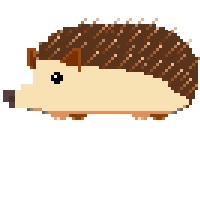티스토리 뷰
한컴오피스를 설치하면 다양한 글꼴(폰트)를 사용할 수 있다.
오늘은 이 폰트들을 MS 파워포인트에서도 사용하는 방법을 알아볼 것이다.

(서두)
이번에 파워포인트를 새로 설치하기가 귀찮아서 기존에 가지고 있던 한컴NEO를 통해 작업을 했는데..
상당히 후회를 많이했다..
일단 한쇼에서는 폰트 포함 저장 기능이 없다.. (NEO버전 기준)
그리고 PDF변환 기능에서 포함된 이미지를 원본으로 저장하는 것이 불가능하기 때문에
(설정은 있으나, 버그인지 작동하지 않는다..)
A4사이즈가 아닌 임의의 슬라이드를 PDF파일로 변경하고자 하면
처음부터 파워포인트로 작업하는 것이 유리하다.
그래서 웬만하면 한셀이나 한쇼보다는 엑셀이나 파워포인트를 사용하는 것이 정신건강에 이롭다.
파워포인트에 한컴글꼴이 없는 경우에

설정에 글꼴을 보면 분명히 한컴 글꼴이 등록되어있는 것처럼 보인다.
하지만 시스템의 폰트가 저장되어 있는 C:\Windows\Fonts 폴더에 들어가보면

한컴 폰트가 보이지 않는다.
그러면 한컴 폰트는 어디에 있을까.
버전에 따라 기본 설치경로는 조금 다를 수 있지만.
C:\Program Files (x86)\HNC\Office NEO\HOffice96\Shared\TTF 폴더에 보면 한컴 폰트 파일이 저장되어있다
여기에 예시로 폰트 하나를 우클릭해서 속성을 확인해보면

한컴에서 쓰던 한컴 소망 B 폰트 파일임을 알 수 있다.
마지막으로 원하는 폰트 파일을 아까 C:\Windows\Fonts 경로에 이동 또는 복사시켜주면 된다.
이제 다시 파워포인트를 실행해서 확인해보면

원하는 폰트가 추가된 것을 확인할 수 있다.
이와 같은 방법으로 꼭 한컴폰트가 아니더라도 원하는 폰트를 다운받아 사용할 수 있다.
'Others' 카테고리의 다른 글
| Vim(빔) 기능 별 단축키, 명령어 정리 (0) | 2025.03.04 |
|---|---|
| Vim(빔) 단축키, 명령어 한 번에 끝내기 (1) | 2025.02.25 |
| SHA256 해시값을 쓰는 이유와 해시값 확인 방법 (0) | 2023.06.02 |